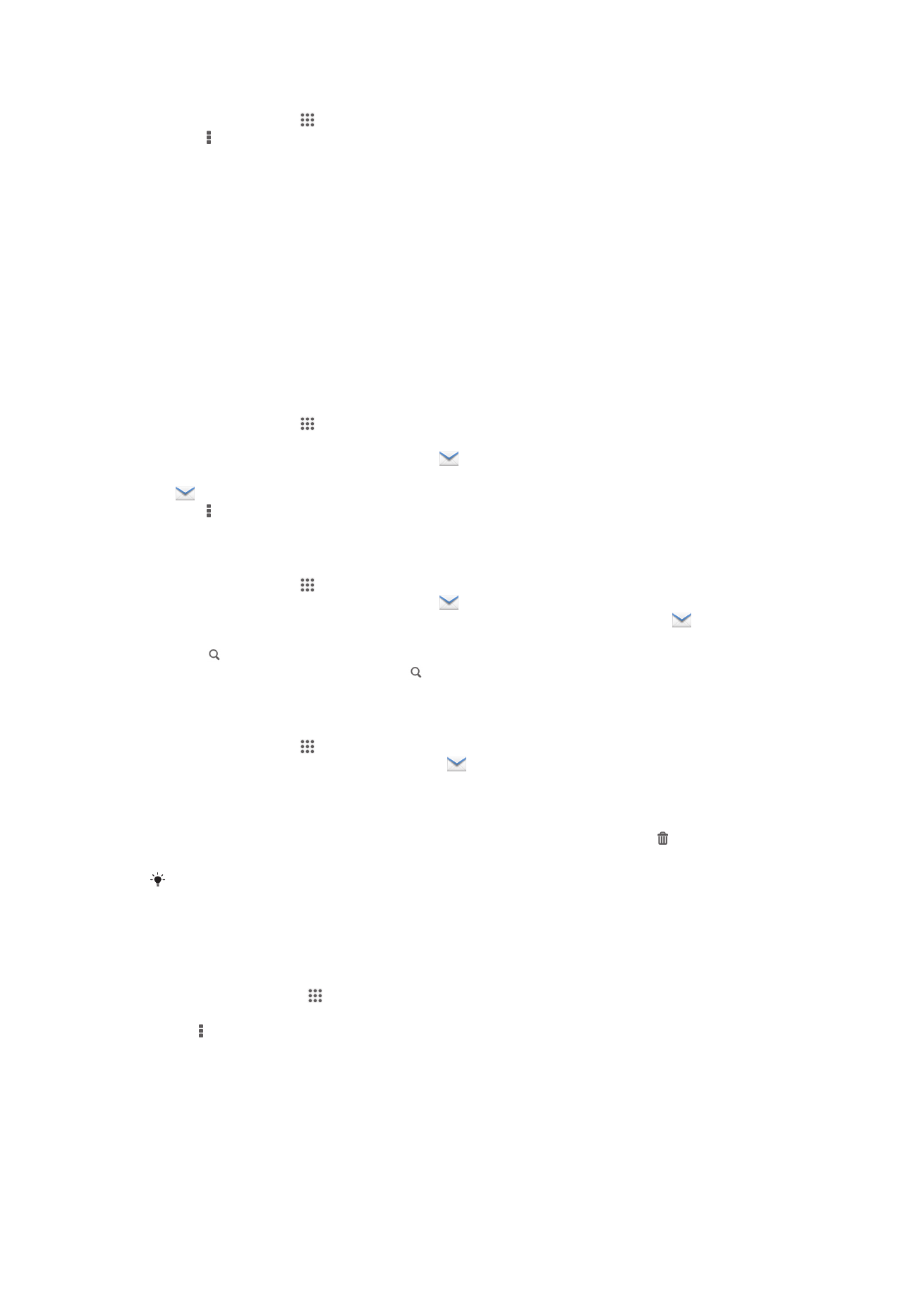
電子郵件帳號設定
從裝置移除電子郵件帳號
1
在主畫面中,輕觸 。
2
尋找並輕觸電子郵件。
3
按 ,然後輕觸設定。
4
選取您要移除的帳號。
5
輕觸刪除帳號 > 確定。
50
此為本出版品的網際網路版,
©列印後限供個人使用。
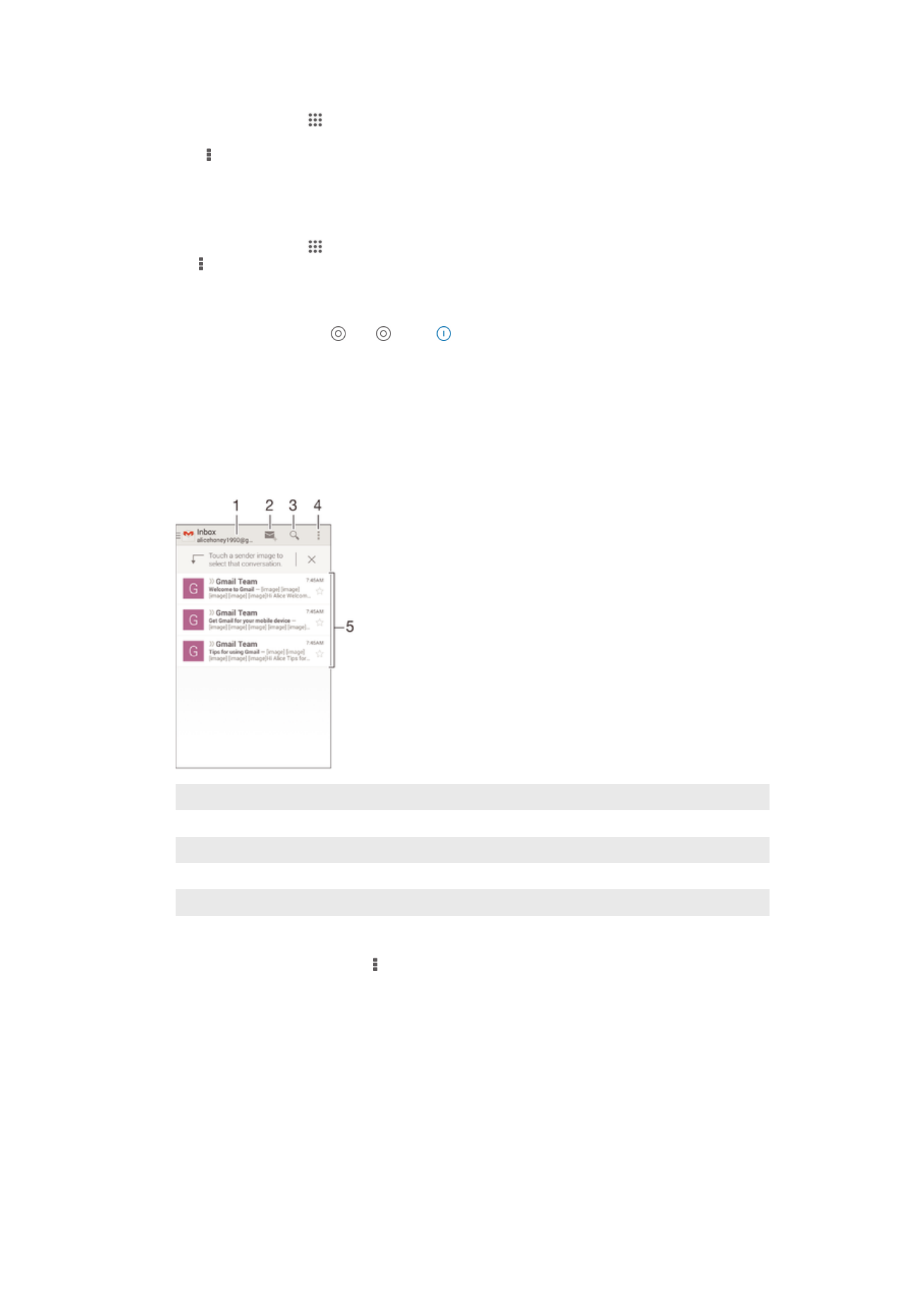
變更收件匣檢查頻率
1
在主畫面中,輕觸 。
2
尋找並輕觸電子郵件。
3
輕觸 ,然後輕觸設定。
4
選取您要變更收件匣檢查頻率的帳號。
5
輕觸檢查收件匣頻率>檢查頻率並選取選項。
在
Exchange Active Sync 帳號中設定 Out of Office 自動回覆訊息
1
在主畫面中,輕觸 ,然後找到並輕觸 電子郵件。
2
按 ,然後輕觸設定。
3
選取您要設定 Out of Office 自動回覆訊息的 EAS (Exchange Active Sync)
帳號。
4
輕觸不在辦公室。
5
輕觸 不在辦公室 旁的 ,使 變更為 。
6
如有需要,請標示設定時間範圍核取方塊,然後設定自動回覆的時間範圍。
7
在內文欄位中輸入您的 Out of Office 訊息。
8
輕觸確定以進行確認。
Gmail™
如果您有 Google
™ 帳號,就可以使用 Gmail™ 應用程式來閱讀和編寫電子郵件訊
息。
1
檢視所有 Gmail 帳號和最近資料夾的清單
2
編寫新電子郵件訊息
3
搜尋電子郵件訊息
4
存取設定與選項
5
電子郵件訊息清單
深入了解